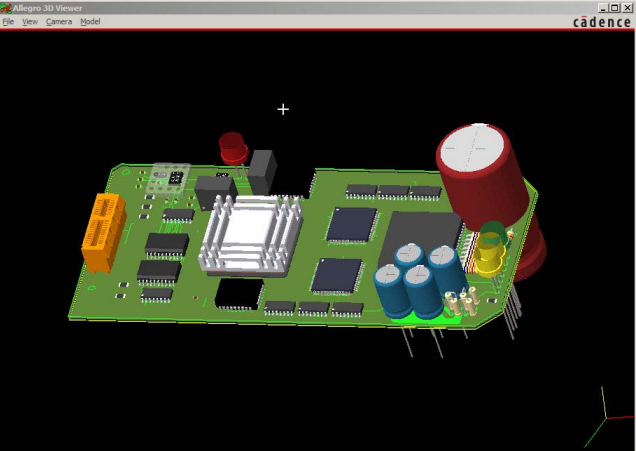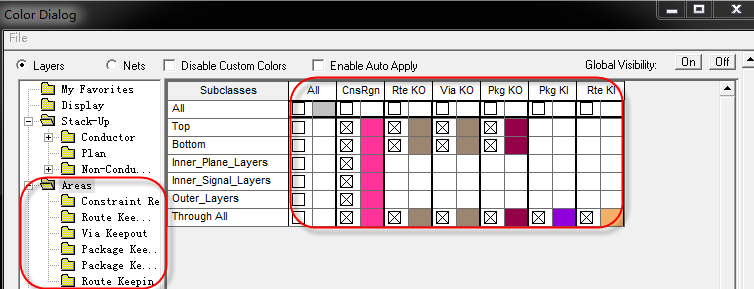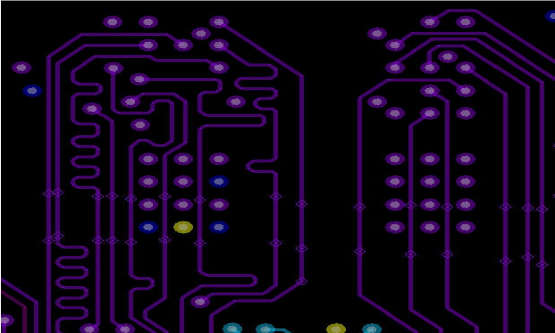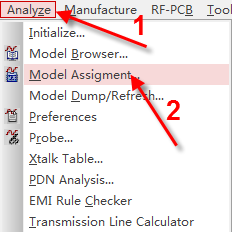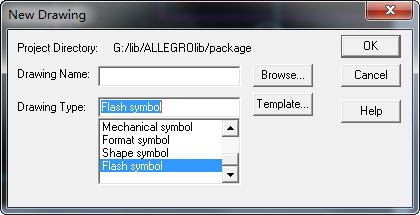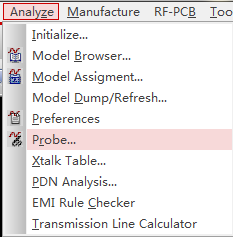- 全部
- 默认排序
下面为大家总结了39条ALlegro操作指令,涉及鼠标设定、Text path设置、Stroke的使用等,无论是新手还是老司机,这些常用操作指令都必须熟记在心!
一般我们会在ALlegro软件中指定这几个与封装库有关的路径。第一步,点击ALlegro软件的Setup命令的最后一项User Preferences...,如图4-25所示; 图4-25 用户参数设置示意图第二步,在弹出的对话框中,选择Library中的devpath、padpath、psmpath三项设置路径,如图4-26所示; 图4-26 封装库路径指定示意图Ø Devpath:第三方网表(Other方式导出的网表)导入PC
分别在上图示位置选择需要显示3d效果的器件进行匹配,对各参数进行设置以达到理想效果。设置好后点击Save进行保存。然后可点击Report进行查看匹配结果
沉板器件即器件的管脚不是在其底部位置,是在它本体的中间位置,不像常规的器件一样,直接可以安装到PCB板子上,而是需要在PCB板子上进行挖槽处理,将其凸起的部分透过PCB板,让其管脚可以正常地贴装到PCB板子上,如图4-77所示: 图4-77 沉板器件处理示意图需要沉板处理的器件封装一般可按以下方法进行:Ø 开孔尺寸:器件四周开孔尺寸应保证比器件最大尺寸单边大0.2mm(8mil);保证能正常放进去。Ø 开孔尺寸标注:开孔标注通常标注在Board_Geom
我们在进行PCB设计的时候,需要根据不同的PCB板结构以及一些电子产品的需求来进行各种不同区域的设计,包括允许布局区域设计、禁止布局区域设计。允许布线区域设计等等。在ALlegro设计中,设置这些就在Areas,如图5-60所示。 图5-60 各类布局布线区域示意图Ø 在ALlegro软件中有Route Keepout、Route Keepin、Package Keepout、Package Keepin、Via Keepout等多种类型的区域进行设置,对PCB工
对一些做好的模块进行创建Groups组的操作,方便我们进行模块复用、布局操作。我们创建了Groups组之后呢,这个属性会一直存在,我们是否可以将这个属性给去除掉,方便后期的布线操作与规划。因为添加了这个Groups组的属性以后,从这个模块走出的线会出现下面的小方块的现象,如图6-22所示,虽然不影响整体的性能,但是影响美观,所以呢,这里我们会讲解一下如何将已经创建好的Groups组进行打散的操作,具体操作如下: 图6-22 走线小方块示意图第一步,需要将ALlegro软件的
所谓的Xnet,是指在无源器件的两端,两个不同的网络,但是本质上其实是同一个网络的这种情况。比如一个源端串联电阻或者串容两端的网络。在实际设计情况中,我们需要对这种进行Xnet的设置,方便进行时序等长的设计,一般信号传输要求都是信号的传输总长度达到要求,而不是分段信号等长,这时采用Xnet就可以非常方便的实现这一功能,在ALlegro软件中添加xnet的具体步骤如下所示:第一步,执行菜单命令Analyze-Model Assigment,进行模型的指定,如图5-112所示; 图5-11
过孔也称金属化孔。在双面板和多层板中,为连通各层之间的印制导线,在各层需要连通的导线的交汇处钻上一个公共孔,公共孔一般被称为过孔。过孔制作可按以下步骤(以10/22大小过孔为例)。第一步,创建过孔所需要的Flash。打开ALlegro软件,点击File-New,新建一个Flash,按图示参数创建好,保存名为Flash32,如图4-108所示, 图4-108 创建flash示意图第二步,打开Pad_Designer,按以下参数新建好过孔,如图4-109所示,设置钻孔参数,如图
打开ALlegro软件,点开Analyze菜单栏,如图5-30所示,这是仿真分析菜单栏下一些命令行。下面我们对Analyze菜单栏下面的一些常用命令进行简单的介绍,具体知道是如何进行操作的,具体如下: 图5-30 ALlegro软件Analyze菜单下命令行示意图Ø SI/EMI sim:用来仿真的命令,包括信号完整新和电磁干扰仿真,包括以下菜单命令;Ø Initialize:进行初始化操作;Ø Library:选择库文件;Ø Mod

 扫码关注
扫码关注